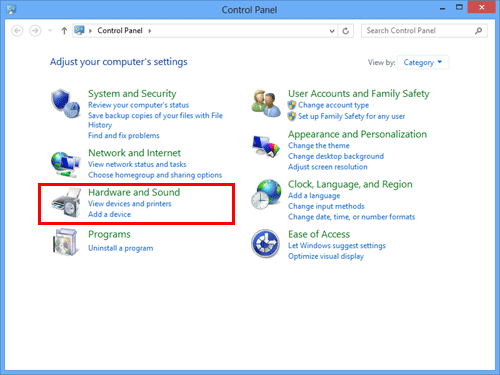Αν αναζητάτε λύσεις για το πώς να συνδέσετε εκτυπωτές Canon σε φορητούς υπολογιστές, είμαστε εδώ με λύσεις. Είτε είναι ασύρματο είτε ενσύρματο, θα ξέρετε τι πρέπει να κάνετε μέχρι να ολοκληρώσετε την ανάγνωση του ιστολογίου.
Υπάρχει ανάγκη για εκτυπωτή για εργασία γραφείου ή παρουσίαση για το γυμνάσιο, αφού μάθετε πώς να συνδέσετε έναν εκτυπωτή Canon σε φορητό υπολογιστή με καλώδιο USB, μπορείτε να ταξινομήσετε τα πράγματα γρήγορα και εύκολα. Μόλις δημιουργηθεί η σύνδεση, είστε έτοιμοι με τις εκτυπώσεις των εγγράφων, των υπολογιστικών φύλλων, των παρουσιάσεων ή οτιδήποτε άλλο.
Πώς να εγκαταστήσετε τον εκτυπωτή Canon σε φορητό υπολογιστή;
Αν και η Canon είναι γνωστή για την ποικιλία εκτυπωτών της, συμπεριλαμβανομένων των Canon Pixma mx490, Canon g3000, Canon mx922, Canon mx472, Canon LBP 2900 κ.λπ., η μέθοδος εγκατάστασης για τη ρύθμιση του εκτυπωτή σε φορητό υπολογιστή περιλαμβάνει κατά πολύ παρόμοια βήματα. Εάν θέλετε να μάθετε πώς να συνδέετε έναν εκτυπωτή Canon σε φορητό υπολογιστή, πρέπει να ακολουθήσετε τα παρακάτω βήματα.
Ας εξερευνήσουμε λοιπόν τη μέθοδο για τον τρόπο εγκατάστασης του εκτυπωτή Canon σε φορητό υπολογιστή.
Βήμα 1: Ξεκινήστε κρατώντας τον εκτυπωτή απενεργοποιημένο και χρησιμοποιήστε ένα καλώδιο USB. Συνδέστε το ένα άκρο του καλωδίου USB στη θύρα USB του εκτυπωτή και το άλλο στον υπολογιστή.
Βήμα 2: Τοποθετήστε το CD εγκατάστασης του εκτυπωτή Canon στη μονάδα οπτικού δίσκου του φορητού υπολογιστή ή του υπολογιστή.
Βήμα 3: Κάντε κλικ στο «Ακύρωση» στην επόμενη προτροπή του Οδηγού νέου υλικού.
Βήμα 4: Μόλις ολοκληρωθεί η φόρτωση του CD, ακολουθήστε τις υποδείξεις που εμφανίζονται στην οθόνη. Σε περίπτωση που το CD δεν εκτελεί τη διαδικασία αυτόματα, κάντε κλικ στο «Έναρξη», μεταβείτε στον Υπολογιστή και κάντε διπλό κλικ στο εικονίδιο του CD/DVD για να βρείτε το περιεχόμενο του CD. Στη συνέχεια, κάντε διπλό κλικ στο "Setup.exe" και εκτελέστε το πρόγραμμα. Αφήστε τα προγράμματα οδήγησης να εγκατασταθούν.
Βήμα 5: Ενεργοποιήστε τον εκτυπωτή μόνο όταν εμφανιστεί η οθόνη Σύνδεση εκτυπωτή. Συνεχίστε να ακολουθείτε τις προτροπές.
Βήμα 6: Κάντε κλικ στο «Έξοδος» μόλις τελειώσει ο οδηγός.
Αυτά τα παραπάνω βήματα εξηγούν πώς να συνδέσετε έναν εκτυπωτή Canon στον φορητό υπολογιστή εγκαθιστώντας τα προγράμματα οδήγησης συσκευών . Ωστόσο, εάν για οποιονδήποτε λόγο δεν διαθέτετε CD εγκατάστασης, μπορείτε να επισκεφτείτε τον επίσημο ιστότοπο της Canon για να πραγματοποιήσετε λήψη των προγραμμάτων οδήγησης.
Διαβάστε επίσης: Πώς να διορθώσετε το πρόβλημα του εκτυπωτή δικτύου που λείπει στα Windows
Πώς να συνδέσετε τον εκτυπωτή Canon σε φορητό υπολογιστή με καλώδιο USB;
Ας κάνουμε επικοινωνία μεταξύ των δύο άκρων συνδέοντας έναν εκτυπωτή Canon στον φορητό υπολογιστή χρησιμοποιώντας ένα καλώδιο USB.
Βήμα 1: Απενεργοποιήστε τον εκτυπωτή Canon.
Βήμα 2: Τοποθετήστε το ένα άκρο του καλωδίου USB στον εκτυπωτή και το άλλο στον φορητό υπολογιστή.
Βήμα 3: Ενεργοποιήστε τον εκτυπωτή.
Βήμα 4: Τώρα κάντε κλικ στο κουμπί "Έναρξη" των Windows και μεταβείτε στον "Πίνακα Ελέγχου". Κάντε κλικ στο «Υλικό και ήχος» > Συσκευές και εκτυπωτής > Προσθήκη εκτυπωτή > Τοπικός εκτυπωτής. Επιλέξτε τη θύρα εκτυπωτή για την απαιτούμενη σύνδεση.
Βήμα 5: Εντοπίστε την επιλογή εκτυπωτή «Canon» στο παράθυρο του προγράμματος οδήγησης και επιλέξτε το μοντέλο. Για παράδειγμα, εάν ψάχνετε πώς να συνδέσετε ένα Canon Pixma MX490 σε φορητό υπολογιστή, επιλέξτε το όνομα.
Βήμα 6: Επιλέξτε «Επόμενο» αφού δώσετε ένα όνομα στον εκτυπωτή.
Βήμα 7: Τώρα επιλέξτε εάν θέλετε να μοιραστείτε τον εκτυπωτή με άλλες συσκευές, επιλέξτε «Επόμενο».
Βήμα 8: Αποφασίστε εάν θέλετε να ρυθμίσετε τον εκτυπωτή σας ως Προεπιλογή. Επιλέξτε «Επόμενο».
Και έγινε!
Διαβάστε επίσης: Πώς να εγκαταστήσετε τον εκτυπωτή μέσω διεύθυνσης IP στα Windows 10
Πώς να συνδέσετε τον εκτυπωτή Canon σε φορητό υπολογιστή ασύρματα; (Χρησιμοποιώντας Wi-Fi)
Η ρύθμιση WPS ή η ρύθμιση με προστασία Wi-Fi μπορεί να γίνει όταν έχετε ένα μοντέλο με την ίδια δυνατότητα.
Αυτό που πρέπει να έχετε κατά νου είναι ότι το σημείο πρόσβασης πρέπει να διαθέτει φυσικό κουμπί WPS. Επιπλέον, το δίκτυο πρέπει να χρησιμοποιεί πρωτόκολλο ασφαλείας WPA.
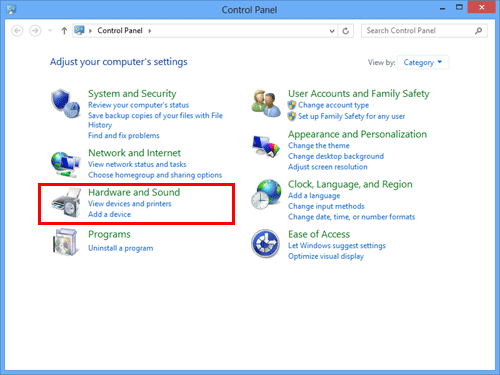
Βήμα 1: Ενεργοποιήστε τον εκτυπωτή. Πατήστε παρατεταμένα το κουμπί Wi-Fi στο επάνω μέρος του εκτυπωτή μέχρι να αναβοσβήσει μία φορά η λυχνία.
Βήμα 2: Η λυχνία δίπλα στο κουμπί WiFi αναβοσβήνει επίσης μπλε. Μετά από αυτό, μεταβείτε στο σημείο πρόσβασης και πατήστε το κουμπί WPS μέσα σε δύο λεπτά.
Καθώς εμφανίζεται η σύνδεση μεταξύ φορητού υπολογιστή και εκτυπωτή, οι λαμπτήρες Wi-Fi και η τροφοδοσία θα σταματήσουν να αναβοσβήνουν. Αυτός είναι ο τρόπος σύνδεσης του εκτυπωτή Canon σε φορητό υπολογιστή χρησιμοποιώντας τη σύνδεση WiFi.
Διαβάστε επίσης: Πώς να κατεβάσετε το πρόγραμμα οδήγησης HP Envy 5540
Τυλίγοντας-
Καλώς ορίσατε επιτέλους τον εκτυπωτή μου Canon στο σπίτι; Εγκαταστήστε το διαβάζοντας τον παραπάνω οδηγό εγκατάστασης και συνδέστε τις δύο συσκευές χρησιμοποιώντας οποιαδήποτε από τις μεθόδους. Στη συνέχεια, προσθέστε ομαλά έναν εκτυπωτή canon στον φορητό υπολογιστή. Ελπίζουμε ότι το ερώτημά σας σχετικά με τον τρόπο σύνδεσης του εκτυπωτή Canon στον φορητό υπολογιστή με ή χωρίς καλώδιο USB έχει ολοκληρωθεί και ταξινομηθεί.
Συχνές Ερωτήσεις -
Q1. Γιατί ο εκτυπωτής Canon μου δεν συνδέεται με τον φορητό υπολογιστή μου;
Μπορεί να υπάρχουν πολλοί λόγοι, χαλαρά συνδεδεμένα καλώδια, προβλήματα δικτύου και προσωρινές δυσλειτουργίες. Ξεκινήστε με την επανεκκίνηση του υπολογιστή σας και του εκτυπωτή Canon επίσης. Κάντε λήψη των προγραμμάτων οδήγησης συσκευών εκτυπωτή Canon και ενημερώστε το λειτουργικό σας σύστημα.
Ε2. Γιατί ο υπολογιστής μου δεν αναγνωρίζει τον εκτυπωτή Canon;
Ο λόγος που ο υπολογιστής δεν αναγνωρίζει τον εκτυπωτή Canon είναι απλώς επειδή δεν έχει εγκατεστημένα τα προγράμματα οδήγησης συσκευών σε αυτόν. Για να το κάνετε αυτό, θα χρειαστεί να εγκαταστήσετε το σωστό πρόγραμμα οδήγησης για τον εκτυπωτή Canon.
Ε3. Πώς μπορώ να διορθώσω τον εκτυπωτή που δεν εντοπίστηκε;
Εάν θέλετε να διορθώσετε το πρόβλημα του εκτυπωτή που δεν εντοπίστηκε από τον υπολογιστή σας, πρέπει να ενημερώσετε ή να εγκαταστήσετε τα προγράμματα οδήγησης συσκευών. Έχουμε προτείνει στην ανάρτηση πώς μπορείτε να αποκτήσετε εύκολα τα προγράμματα οδήγησης συσκευών είτε από την επίσημη ιστοσελίδα. Μια άλλη μέθοδος για τη λήψη προγραμμάτων οδήγησης συσκευών είναι η χρήση του Smart Driver Care , που σας επιτρέπει να κάνετε λήψη του συμβατού προγράμματος οδήγησης συσκευής.
Σχετικά θέματα-
Πώς να κατεβάσετε το πρόγραμμα οδήγησης Canon PIXMA MG3620;
Πώς να κατεβάσετε και να ενημερώσετε το πρόγραμμα οδήγησης Canon MG3022;
Πώς να ενημερώσετε ή να κατεβάσετε το πρόγραμμα οδήγησης Canon LBP 2900;
Ο φορητός υπολογιστής HP δεν συνδέεται σε Wi-Fi στα Windows 10 [ΔΙΟΡΘΩΘΗΚΕ]